Daptar eusi
Pangalaman GeForce henteu dibuka mangrupikeun masalah umum anu kaalaman ku seueur pangguna. Kode kasalahan ieu biasana marengan jumlah husus nu ngidinan Anjeun pikeun ningali masalah sabenerna. Ngajalankeun kana Nvidia GeForce Experience moal jalan tiasa pisan frustrating.
Alhamdulillah, anjeun tiasa mendakan léngkah anu gampang pikeun ngalereskeun masalah ieu. Pikeun ngamimitian, anjeun tiasa nyobian ngamimitian deui pangalaman GeForce sareng ningali upami kasalahanna ngaleungit.
Ngartos Pangalaman NVIDIA GeForce
Pikeun ngartos masalahna, langkung saé ngartos naon Pangalaman GeForce. Pangalaman NVIDIA GeForce mangrupikeun pendamping anu pangsaéna pikeun kartu grafik NVIDIA anjeun. Naha nyobian kéngingkeun kasatiaan grafis anu pangsaéna dina Battlefield 5 dina RTX 2080 ti pang anyarna atanapi nyepetkeun unggal pigura dina Fortnite tina GTX 750, GeForce Experience tiasa ngabantosan anjeun kéngingkeun kinerja sareng kualitas pangsaéna dina kaulinan komputer anu paling panas ayeuna.
Sababaraha alesan naha anjeun gaduh kasalahan GeForce Experience. Salah sahijina nyaéta kasalahan kode kasalahan Nvidia GeForce Experience 0x0003. Anggo léngkah-léngkah di handap ieu pikeun ngajantenkeun GeForce Experience tiasa dianggo deui. GPU anjeun bakal hatur nuhun.
Alesan Pangalaman NVIDIA Henteu Gawé?
Ngidentipikasi kunaon Pangalaman GeForce anjeun moal dibuka bakal ngabantosan anjeun nuturkeun solusi anu leres. Aya sababaraha alesan kunaon anjeun tiasa nampi kasalahan sapertos kitu. Salaku conto, ieu tiasa janten masalah adaptor jaringan, atanapi unit pangolahan grafik (GPU) anjeunteu cocog sareng apdet Windows panganyarna anjeun.
Naon waé masalahna, GeForce Experience henteu dibuka tiasa janten frustasi, khususna nalika anjeun maén kaulinan atanapi ngadamel desain digital.
Alesan anu sanésna naha GeForce Experience moal dibuka nyaéta nalika supir NVIDIA anjeun rusak. Hasilna, anjeun peryogi jasa GeForce Experience pikeun jalan. Ladenan wajib ieu kalebet NVIDIA Display Service, NVIDIA Service Container, sareng NVIDIA Local System Container.
Ku kituna kami geus ngumpulkeun sababaraha métode gampang-to-follow nu bisa Anjeun pake pikeun ngalereskeun masalah ieu.
Kumaha Ngalereskeun NVIDIA GeForce Pangalaman
Fix #1: Jalankeun an Advanced System Repair (Fortect)
Masalah sareng anjeun Windows 10 pamasangan tiasa nyababkeun masalah sareng GeForce Experience atanapi supir grafik anjeun. Pikeun ngalereskeun GeForce Experience, kami nyarankeun ngagunakeun Fortect pikeun milarian sareng otomatis ngarengsekeun seueur masalah umum.
Unduh sareng Pasang Fortect haratis.
Unduh Ayeuna
Nu korup. Pamariksaan file ogé bakal nyeken anjeun Windows 10 file sistem pikeun masalah anu disababkeun ku apdet anu goréng atanapi malware. Ngajalankeun éta tiasa ngaidentipikasi masalah anu disumputkeun anu teu mungkin dipendakan.

Upami tujuan anjeun nyaéta pagelaran anu pangsaéna dina kaulinan anjeun, paké optimasi sistem pikeun nganonaktipkeun jasa anu henteu diperyogikeun pikeun ningkatkeun kaulinan anjeun.
Ngalereskeun #2: Ngidinan Wadah Telemétri Nvidia
Ieu mangrupikeun cara sanés pikeun ngalereskeun 0x0003 GeForcePangalaman. Ku ngawenangkeun jasa pangalaman Nvidia Telemetry Container and GeForce:
Buka kotak dialog Run ku mencét kenop Windows + R, ngetik Services.msc, teras klik OK.

Klik katuhu dina Wadah Telemétri teras pilih Properties, teras Akun Sistem Lokal.
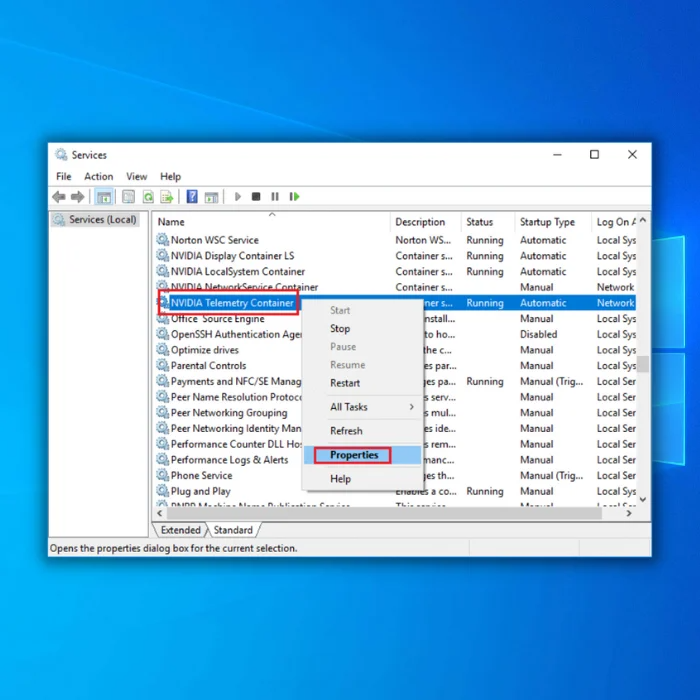
Cék Idinkeun jasa berinteraksi sareng desktop teras klik Larapkeun.
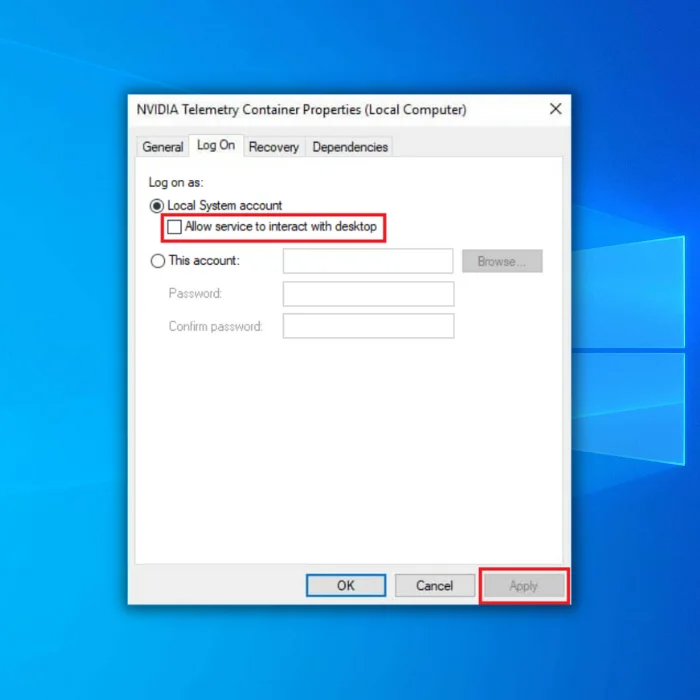
Salajengna, klik katuhu dina Ladenan wadahna Nvidia Telemetry tur pilih Mimitian.
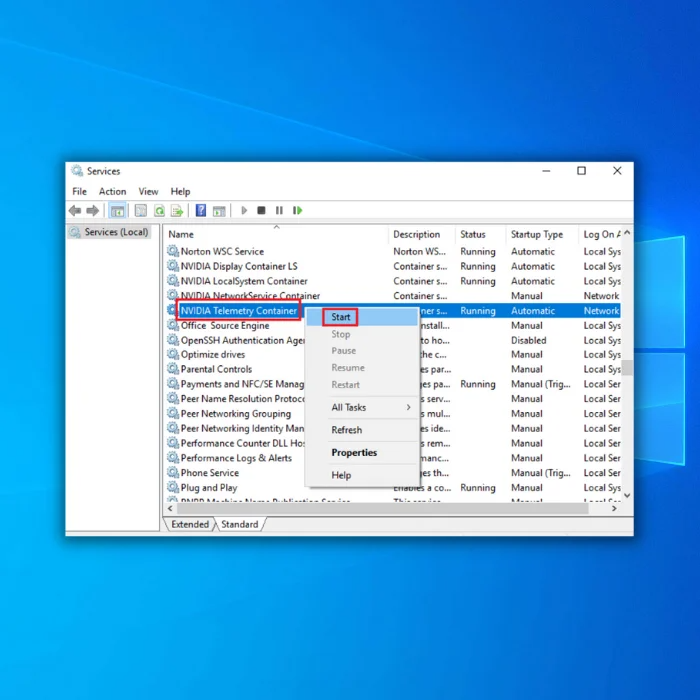
Buka Run, teras buka Services.msc tur mimitian sagala jasa, kaasup wadah jasa Nvidia Display, Nvidia Lokal System Wadahna & amp; Nvidia Network Service Container.
Fix #3: Reinstall GeForce Experience
Kadang-kadang perbaikan anu paling gampang tiasa janten anu pangsaéna. Pikeun ngalereskeun GeForce Experience, urang mimitian ku ngahapus sareng masang deui aplikasi.
Pikeun Windows 10, klik menu ngamimitian anjeun sareng buka aplikasi Setélan modern.

Buka Aplikasi menu.
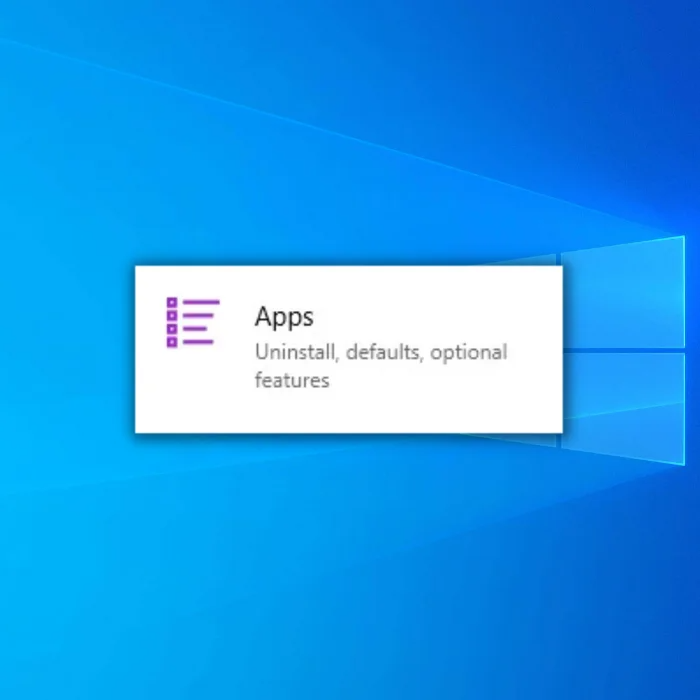
Klik NVIDIA GeForce Experience terus klik Uninstall . Klik Uninstall dina pilihan pop-up.

Tampa ajakan Administratif.
Dina NVIDIA Uninstaller, pilih Copot pamasangan .
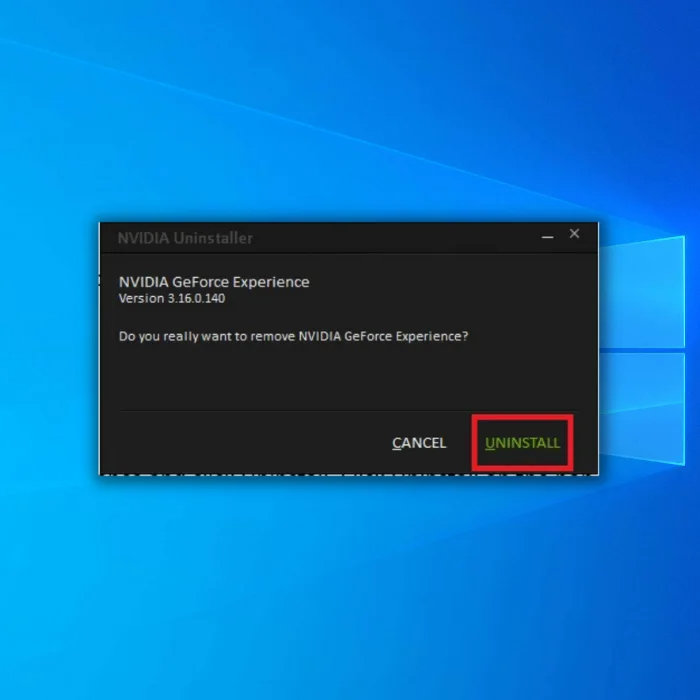
Tungguan uninstall nepi ka rengse.
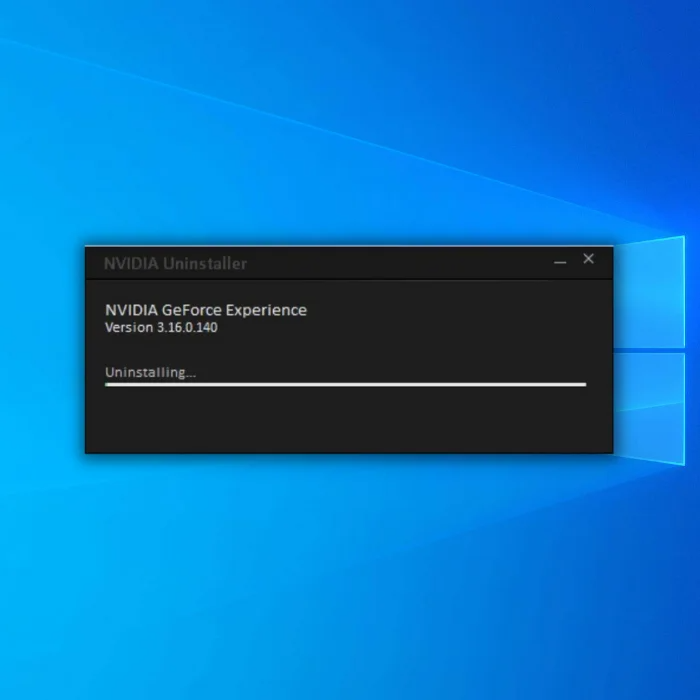
Sawaktos prosesna rengse, klik Tutup .
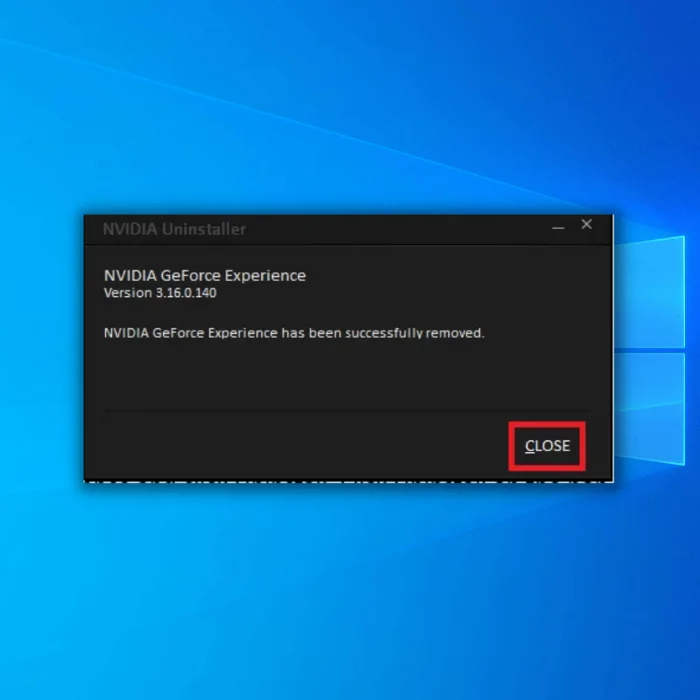
Balikkeun deui komputer anjeun ku ngaklik ménu ngamimitian sareng ikon daya, teras pilih Balikkeun deui .
Catetan: balikan deui komputer anjeun,ulah pilih Cicing, teras hurungkeun deui. Windows 10 nganggo boot hibrid pikeun nyepetkeun prosés kakuatan, tapi ieu henteu ngahasilkeun kaayaan bersih saatos pareum.
Punten kéngingkeun versi NVIDIA GeForce Experience Service panganyarna tina situs wébna. //www.nvidia.com/en-us/geforce/geforce-experience/

Klik dua kali eksekusi nu diundeur pikeun ngamimitian jeung narima ajakan administratif.
Satuju sareng Pasang

Tungguan prosésna réngsé.

GeForce Experience bakal otomatis diluncurkeun saatos pamasangan réngsé.
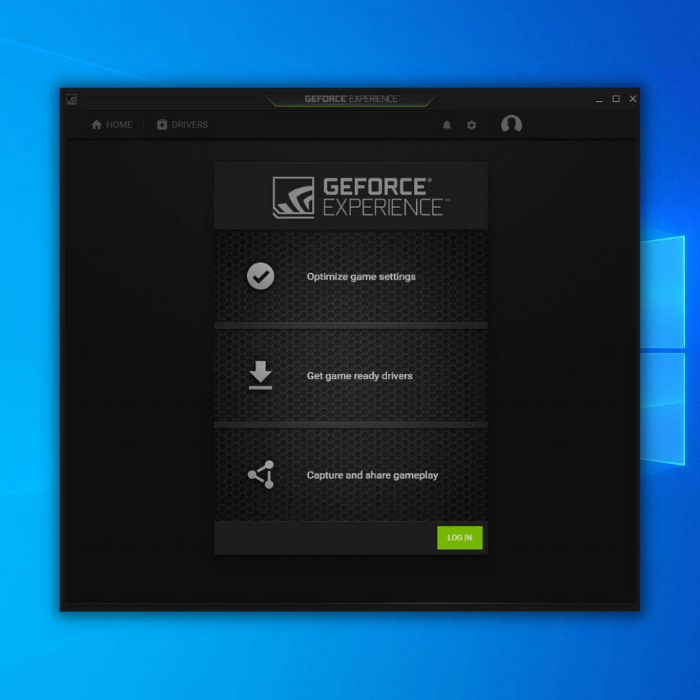
Ngalereskeun #4: Pariksa/Pasang deui Pangatur Alat Supir
Masalah sareng supir grafik anjeun tiasa nyababkeun GeForce Experience moal muka kasalahan.
Buka Manajer Alat. Anjeun tiasa ngaklik katuhu Ikon Windows sareng milih manajer alat.
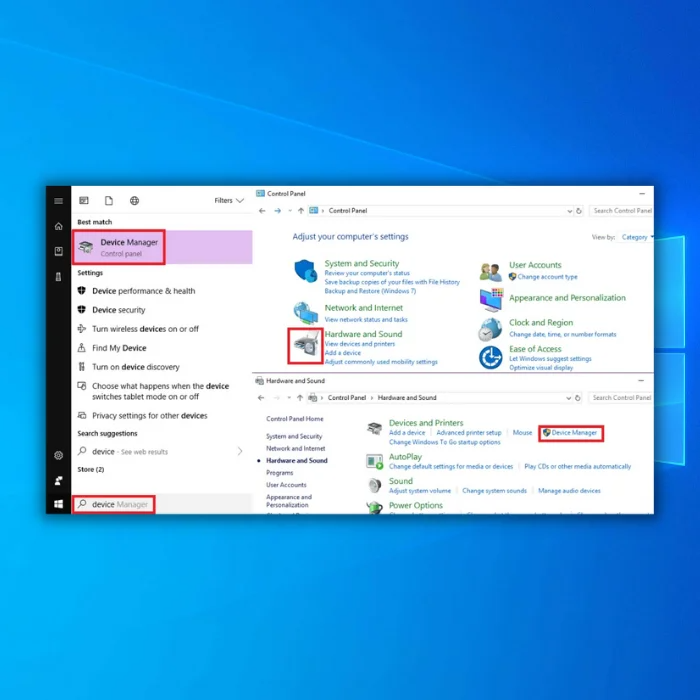
Lebarkeun Adaptor Display sareng klik dua kali kartu grafik NVIDIA anjeun.
Catetan: Upami anjeun kartu grafik teu didaptarkeun, buka Aksi > Scan pikeun parobahan hardware . Tempo bagian masalah hardware pituduh ieu lamun teu didaptarkeun.
Klik Apdet Supir .

Klik Teangan otomatis pikeun software supir nu diropéa . Windows teras bakal milarian apdet Microsoft pikeun panggerak anu langkung énggal. Lamun manggihan panggerak nu leuwih anyar, otomatis bakal ngundeur tur masangkeunana.
Panyilem nu diundeur jeung dipasang moal jadi nu panganyarna sadia ti NVIDIA, tapiaranjeunna tiasa ngidinan GeForce Experience muka.

Alternatipna, Anjeun tiasa buka NVIDIA tur ngundeur versi panganyarna tina GeForce Experience.
Buka kaca download supir NVIDIA (//www. .nvidia.com/en-us/geforce/drivers/) teras lebetkeun jinis supir anjeun sareng inpormasi Windows. Klik Start Search . Unduh versi panganyarna anu kapanggih.

Jalankeun pamasang; eta bakal ngundeur supir jeung reboot komputer Anjeun. Upami supir teu tiasa dipasang kusabab kartu grafik anjeun henteu dideteksi leres, tingali bagian masalah hardware dina pituduh ieu.
Fix #5: Pariksa Layanan GeForce
GeForce Experience ngandelkeun latar tukang. jasa pikeun ngajalankeun leres. Lamun ladenan teu bisa ngamimitian, éta moal bisa jalan, hasilna GeForce Experience anjeun teu muka kasalahan.
Teangan jeung buka aplikasi Services . Upami anjeun henteu mendakanana, cobian milarian services.msc pikeun muka jandela jasa atanapi angkat ka Windows Administrative Tools > Services .
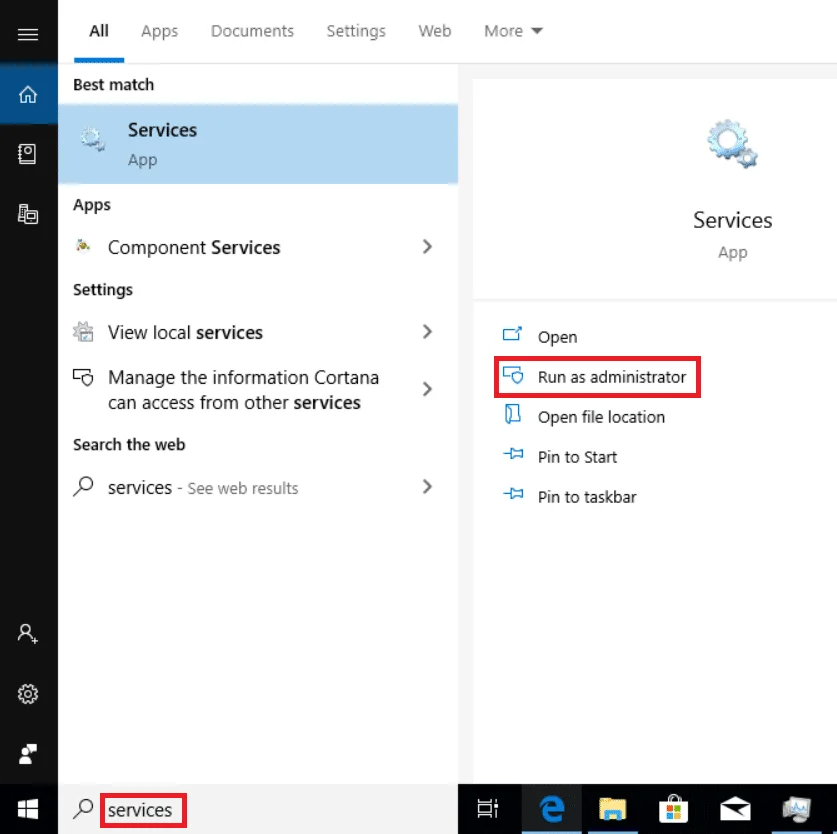
Pastikeun yén NVIDIA LocalSystem Container Status Jalankeun sareng jinis ngamimitianna disetel ka Otomatis .
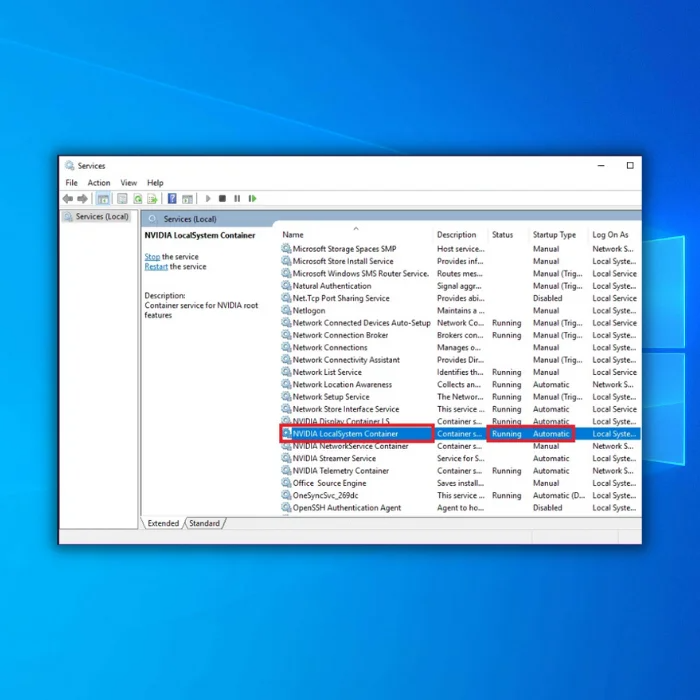
Fix #6: Pariksa Masalah Hardware
Masalah sareng hardware fisik supir grafik anjeun ogé tiasa nyababkeun masalah sareng GeForce Experience.
Upami anjeun gaduh komputer desktop, pasang deui GPU. Cabut sadaya kabel anu asup kana komputer anjeun; kudu ati-ati utamanapegatkeun sambungan komputer Anjeun tina kakuatan. Buka sisi komputer Anjeun tur cabut kartu grafik Anjeun tina slot PCI Express.
Ambil kasempetan pikeun ngabersihan saloba lebu di jero komputer Anjeun sabisa-bisa. Colokkeun GPU anjeun deui, pastikeun éta dipasang pageuh kana slot PCI Express sareng kancing anu aman. Anjeun ogé tiasa nyobian nganggo slot PCI anu béda upami aya.
GPU-Z mangrupikeun alat anu sayogi gratis pikeun ngabantosan anjeun ngadiagnosa masalah sareng GPU anjeun. Unduh sareng jalankeun executable.
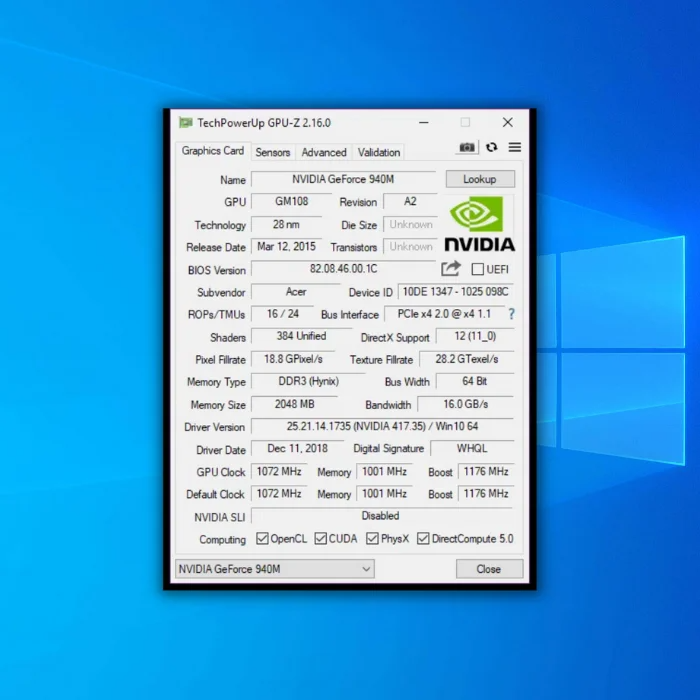
Parios naha inpormasi anu dilaporkeun dina GPU-Z cocog sareng inpormasi anu disayogikeun ku produsén. Pangecér anu teu kaétang tiasa ngajual salinan anu teu disatujuan atanapi produk anu dirobih deui anu mangrupikeun salinan kartu anu terkenal. Upami teu tiasa dideteksi atanapi henteu cocog sareng anu anjeun bayar, balikkeun sareng kéngingkeun ngabalikeun duit.
Fix #7: Live Without Geforce Experience
Nvidia's GeForce Experience mangrupikeun program anu saé. , tapi teu kudu boga kinerja sistem alus. Dua fitur inti na nyaéta ngajaga supir grafik anjeun up to date jeung tweaking pilihan grafis pikeun cocog tiap kaulinan, sarta duanana bisa dilakonan sacara manual.
- Entong Lepat : Kumaha carana Ngalereskeun Panel Kontrol NVIDIA Leungit
Pantengkeun supir grafik anjeun nganggo pituduh kami di luhur. Pariksa naha supir anyar parantos dileupaskeun nalika anjeun kéngingkeun kaulinan énggal, sabab NVIDIA sering ngabebaskeun supir pikeun ngaoptimalkeun kaulinan anu masihan seueur paménta.sistem anjeun.
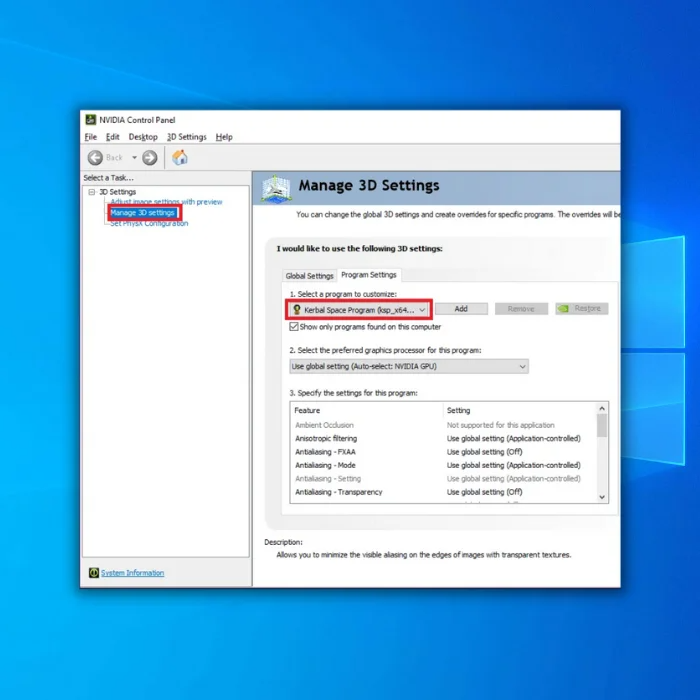
Pilihan grafik bisa di-tweake pikeun tiap kaulinan dina Panel Kontrol NVIDIA. Klik katuhu dina desktop Anjeun tur pilih NVIDIA Control Panel . Pilih Atur Setélan 3d sareng pilih kaulinan anu anjeun hoyong konpigurasikeun dina daptar turun Pilih program pikeun ngaropéa: . Anggo pilihan anu sayogi pikeun milarian kasaimbangan kualitas sareng kinerja anu pas pikeun anjeun.
Patarosan anu Sering Ditaroskeun
Kumaha cara kuring ngamimitian deui pangalaman GeForce?
Pikeun ngamimitian deui GeForce Pangalaman, anjeun kedah muka Tugas Manajer sareng mungkas prosés "GeForce Experience Service". Saatos prosés éta réngsé, anjeun tiasa ngaluncurkeun GeForce Experience, anu bakal ngamimitian sapertos biasa.
Naha abdi tiasa nganonaktipkeun jasa NVIDIA?
Ladenan Nvidia GeForce Experience tiasa ditumpurkeun ngaliwatan Panel Kontrol Layanan Windows. . Jang ngalampahkeun kitu, buka Panel Control tur neangan "Services". Milarian "Layanan pangalaman Nvidia GeForce" dina daptar jasa, klik katuhu, teras pilih "Stop." Saatos jasa dieureunkeun, éta tiasa ditumpurkeun ku milih "Properties" tina ménu-klik katuhu sareng netepkeun "Tipe ngamimitian" ka "Tumpurkeun.
Dimana kuring mendakan supir Nvidia panganyarna?
Upami anjeun milari supir grafik Nvidia panganyarna, tempat anu pangsaéna pikeun mendakanana nyaéta dina situs wéb NVIDIA. Anjeun tiasa milarian supir sorangan atanapi nganggo halaman Unduh Supir NVIDIA pikeun ngadeteksi sareng ngaunduh étapanggerak anu bener pikeun sistem anjeun sacara otomatis.
Kumaha cara kuring nganonaktipkeun wadah telemétri Nvidia?
Anjeun kedah ngaksés menu setélan wadah telemétri Nvidia pikeun nganonaktipkeun wadah telemétri Nvidia. Ti dieu, anjeun kedah milarian pilihan anu nyarios "wadah telemétri Nvidia" sareng pilih éta. Ieu bakal nyiptakeun jandela anyar dimana anjeun tiasa nganonaktipkeun wadah telemétri.

